Top 10 Beliebte iPhone-Klingelton-Remix für iPhone X/8/7/6S/6 (Plus)
Oct 15, 2025 • Filed to: Datenübertragung auf das iPhone • Proven solutions
Heute werden wir in diesem Artikel über die zehn besten iPhone-Klingelton-Remixe sprechen und auch darüber, wie man einen individuellen Klingelton für sich selbst erstellen kann.

Das IPhone wird mit einem Standardklingelton ausgeliefert und es ist wirklich schwierig, diesen zu ändern. Ist Ihnen bekannt, dass der Standardklingelton geändert werden kann? Ja, es ist sehr wohl möglich, einen Song in einen Klingelton zu verwandeln und sogar den genauen Teil auszuwählen, den Sie für Ihr iPhone wünschen. Dazu müssen Sie lediglich die iOS-Software, das iTunes, verwenden. Die Einschränkungen von Apple bedeuten, dass Sie Ihr iPhone immer noch mit iTunes synchronisieren müssen. Wie immer hat Apple auch hier den Prozess nicht einfach gemacht, weil es Ihnen einen Klingelton aus seinem iTunes-Store verkaufen möchte. So wird das Ändern des Klingeltons viel umständlicher als es sein sollte und wird von den meisten Anwendern vermieden. Wenn Sie jedoch entschlossen sind, diesen eingängigen Riff in Ihren Klingelton zu verwandeln, dann lesen Sie diesen Artikel weiter und Sie werden sehen, wie einfach es tatsächlich ist, den Klingelton eines beliebigen Apple-Geräts zu ändern und sich einen iPhone-Klingelton-Remix zuzulegen.
- Teil 1. Beliebter iPhone-Klingelton-Remix für iPhone X/8/7/6S/6 (Plus)
- Teil 2. Wie man einen Klingelton für das iPhone X/8/7/6S/6 (Plus)
- Teil 3. Klingelton auf dem iPhone X/8/7/6S/6 (Plus) einstellen)
Teil 1. Beliebter iPhone-Klingelton-Remix für iPhone X/8/7/6S/6 (Plus)
Laut den YouTube-Bewertungen bevorzugen Apple-Nutzer den iPhone-Klingelton-Remix als ihren individuellen Klingelton. Daher haben wir in diesem Abschnitt die zehn besten iPhone-Klingelton-Remixe basierend auf den YouTube-Bewertungen der Nutzer in die engere Wahl gezogen.
1. Shape of you Remix
Dieser liebenswerte Song von Ed Sheeran gehört mittlerweile zu den Top-Songs. Diese Melodie enthält die Eröffnungsmusik und ist absolut liebenswert.
2. "Ist das mein iPhone"- iPhone's Klingelton Remix
Dies ist eine tolle Remix-Version des originalen iPhone-Klingeltons. Eine perfekte Kreation mit vielen Ansichten.
3. iPhone-Klingelton-Remix von Rihanna
Dieser schöne Klingelton hat die Melodie des Standardklingeltons von Apple und die verführerische Stimme von Rihanna.
4. iPhone-Klingelton Trap Remix
Dieser liebenswerte Song von Ed Sheeran ist jetzt einer der Top-Songs. Diese Melodie enthält die Eröffnungsmusik und ist absolut liebenswert.
5. Marshmello- Alone iPhone-Klingelton (Marimba Remix)
Dies ist ein weiterer großartiger Tune aus der Marshmello-Kreation, der taktisch geschnitten wurde, um den perfekten Klingelton zu machen.
6. iPhone-Klingelton feat. Siri (1-Stunden-Version)
Dies ist einer der coolen Version Remix-Klingeltöne und ist eine wahre Schönheit.
7. Chainsmokers- Closer iPhone Klingelton Remix (Marimba Remix)
Chainsmokers ist eine der bekanntesten Pop-Bands. Closer ist einer ihrer Top-Songs.
8. Work From Home- Fifth Harmony Girls (Marimba Remix)
Die Fifth Harmony Girls sind bekannt als die Top-Pop-Queens und dieses "Work from home" ist ein perfekter Klingelton für jedes Gerät.
9. Cold Water (Marimba Ringtone Remix)
Cold Water von Marimba Remix ix einer der Top-Songs des Segments 2016-2017. Es war auf der Liste der Top-Songs des Jahres 2016.
10. DJ Snake (Feat. Justin Bieber) Let Me Love You Marimba Remix
Es ist ein maßgeschneiderter Remix, der aus dem Song "Let ME Love You" von Justin Bieber erstellt wurde. Der Remix wurde von DJ Snake und Marimba so schön gemacht, dass alle Melodien wie aus einem Guss klingen.
Teil 2. Wie man einen Klingelton für iPhone X/8/7/6S/6 (Plus) erstellt
Viele iPhone-Benutzer sind musikalisch begabt und möchten ihren eigenen Klingelton erstellen, anstatt die von jemand anderem erstellten Lieder zu verwenden. Allerdings wissen viele nicht, wie sie das anstellen sollen. In diesem Abschnitt zeigen wir Ihnen, wie Sie Klingeltöne für Ihr iPhone anpassen und einzigartig klingen lassen können.
Nun, Wondershare hat zu diesem Zweck eine großartige Anwendung entwickelt. Sie ist bekannt als der Klingeltonhersteller. Es hat eine sehr einfache und äußerst freundliche Benutzeroberfläche und kann sehr leicht zum Erstellen von Klingeltönen für jedes Apple-Gerät verwendet werden. Zusätzlich zur Klingelton-Maker-Funktion unterstützt die Software auch die Notwendigkeit, Klingeltöne zwischen iPhone und Android zu übertragen.

Dr.Fone - Telefon-Verwaltung (iOS)
One Stop Solution zum Erstellen und Verwalten von iPhone-Klingeltönen
- Übertragen, verwalten, exportieren/importieren Sie Ihre Musik, Fotos, Videos, Kontakte, SMS, Apps etc.
- Sichern Sie Ihre Musik, Fotos, Videos, Kontakte, SMS, Apps usw. auf dem Computer und stellen Sie sie einfach wieder her.
- Übertragen Sie Musik, Fotos, Videos, Kontakte, Nachrichten usw. von einem Smartphone auf ein anderes.
- Hervorgehobene Funktionen wie iOS/iPod reparieren, iTunes-Bibliothek wiederherstellen, Datei-Explorer, Klingelton-Maker.
- Vollständig kompatibel mit iOS 7, iOS 8, iOS 9, iOS 10, iOS 11 und iPod.
Schritt 1. Laden Sie zunächst die Software von der Wondershare-Website herunter und installieren Sie sie auf Ihrem PC. Verbinden Sie nun Ihr iOS-Gerät per Datenkabel mit dem PC.

Schritt 2. Tippen Sie nun oben auf das Symbol "Musik". Dann sollten Sie das Musikfenster sehen. Ansonsten klicken Sie auf "Musik" in der linken Seitenleiste. Tippen Sie im sich öffnenden Fenster auf die Option "Klingelton erstellen". Daraufhin werden Sie aufgefordert, zwischen lokaler Musik oder Gerätemusik zu wählen, um den Klingelton Ihrer Wahl zu erstellen.
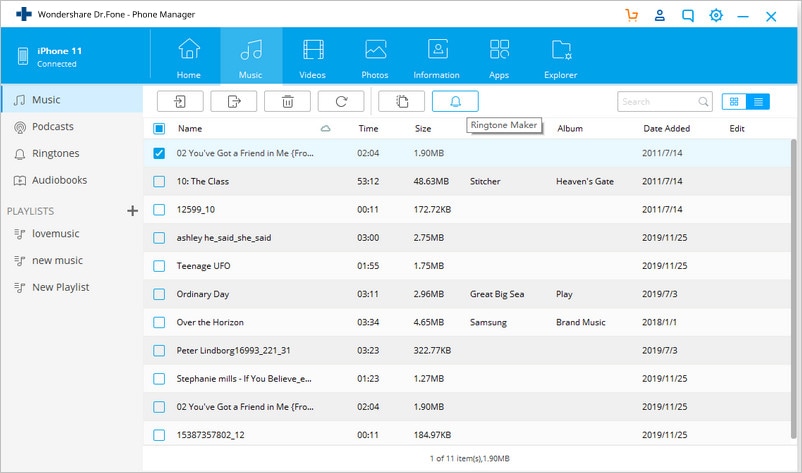
Alternativ kann der Benutzer die gewünschte Musik auch direkt aus dem Musikfenster auswählen, indem er mit der rechten Maustaste auf die Musikdatei klickt.
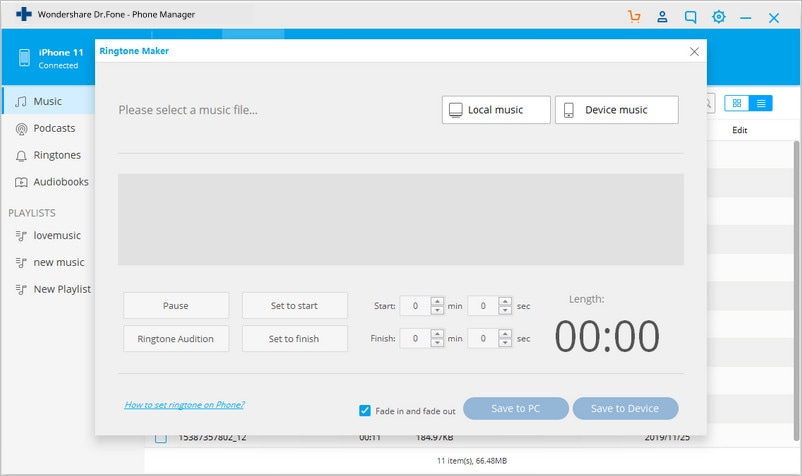
Schritt 3. Sobald Sie die gewünschte Musik ausgewählt haben, spielt Dr.Fone - Telefon-Verwaltung (iOS) diese automatisch ab. Nun können Sie einen bestimmten Teil des Liedes auswählen, indem Sie den blauen Bereich wie unten gezeigt steuern. Entscheiden Sie sich einfach für den Zeitraum von 40s für Ihren Klingelton, und Speichern auf PC oder Speichern auf Gerät. Dann können Sie auf den Klingelton-Hörtest klicken, um den ausgewählten Teil abzuspielen, um sicherzustellen, dass es der richtige für Ihren Klingelton für Ihr iPhone ist.
Sie können zusätzlich den Start- und Endpunkt festlegen, indem Sie auf die Schaltflächen von "Auf Start setzen" und "Auf Ende setzen" klicken.
Auch wenn Sie wissen, welche Minute/Sekunde der Musik Sie mögen, können Sie den Zeitraum direkt in das Fenster eingeben.
HINWEIS: Mit Dr.Fone - Telefon-Verwaltung (iOS) können Sie nur bis zu 40sek eines Songs anpassen. Außerdem können Sie aufgrund der Verschlüsselung durch Apple keine Klingeltöne von Apple Music erstellen. Daher wird empfohlen, dass Sie die Musik aus anderen Quellen (außer Apple) herunterladen, um Klingeltöne zu erstellen.
In diesem Artikel haben wir also über die Top 10 Klingelton-Remixe für das iPhone gesprochen und auch darüber, wie wir die Dr.Fone - Telefon-Verwaltung (iOS)-Anwendung verwenden und ganz einfach unsere eigenen Klingeltöne erstellen können. Die Verwendung von Apples iTunes zum Erstellen von Klingeltönen für Ihr iPhone ist definitiv ein sehr komplizierter Prozess und wenn etwas schief geht, kann es zum Verlust des gesamten Liedes oder sogar zu etwas Schlimmerem führen. Die Wondershare-Anwendung Dr.Fone - Telefon-Verwaltung (iOS) hingegen stammt von einem sehr vertrauenswürdigen Entwickler und ist wirklich einfach zu bedienen. Der beste Teil ist, dass es kein Risiko für das Gerät darstellt. Wir würden allen unseren Lesern empfehlen, diese Anwendung herunterzuladen und auszuprobieren. Es ist 100% risikofrei und sehr schnell. Also, probieren Sie es einfach aus und vergessen Sie nicht, Ihre Erfahrungen mit der Dr.Fone - Telefon-Verwaltung (iOS) Anwendung im Kommentarbereich unten zu teilen.
iPhone Tipps
- iPhone 15
- 1. Übertragung von Bildern vom iPhone 15 auf den PC
- 2. Wie man das iPhone 15 aus der iCloud wiederherstellt
- 3. Alles über das entsperrte iPhone 15 erfahren
- 4. Das iPhone 15 lässt sich nicht starten?
- 5. Problem des schwarzen iPhone 15 Bildschirms
- 6. iPhone 15 Problem mit dem Sperrbildschirm beheben
- iPhone aktivieren
- 1. iPhone ohne SIM-Karte aktivieren
- 2. iPhone im AT&T Network aktivieren
- 3. Das Verizon iPhone aktivieren
- iPhone-Daten verwalten
- iPhone How-tos
- 1. Beenden eingefrorener Apps erzwingen
- 2. Eigene Telefonnummer finden
- 3. Gesperrte Nummern auf iPhone finden
- 4. Tipps zur Verwendung von VLC für iPhone
- 5. iPhone als Überwachungskamera verwenden
- Tipps zum iPhone-Standort
- 1. iPhone-/Android-Standort ausblenden
- 2. Sehen Sie sich den Standort einer Person auf dem iPhone an
- 3. PGSharp für iPhone
- 4. App Store-Land ändern
- iPhone Track
- 1. Das iPhone anhand der Telefonnummer verfolgen
- 2. Tracking auf iPhone deaktivieren
- 3. iPhone ohne Jailbreak ausspionieren
- iPhone Tricks
- 1. iPhones trennen
- 2. iPhone/iPad auf Windows-PC spiegeln
- 4. Kostenlose unbegrenzte Daten auf dem Verizon iPhone
- 5. iPhone ohne Touchscreen verwenden
- 6. iPhone vom PC aus steuern
- 7. iPhone bleibt am Apple-Logo hängen
- 8. iPhone/iTunes-Fehler 4013
- 9. iPhone-Frontkamera funktioniert nicht
- 10. iPhone ohne Passcode entsperren
- 11. iPhone ohne Apple ID zurücksetzen
- 12. Fotos von Android auf iOS übertragen
- Find My iPhone Tipps
- ● Daten verwalten/übertragen
- ● Daten wiederherstellen
- ● Bildschirm entsperren/aktivieren
- ● FRP-Sperre
- ● Die meisten iOS- und Android-Probleme beheben
- Downloaden Downloaden Downloaden


















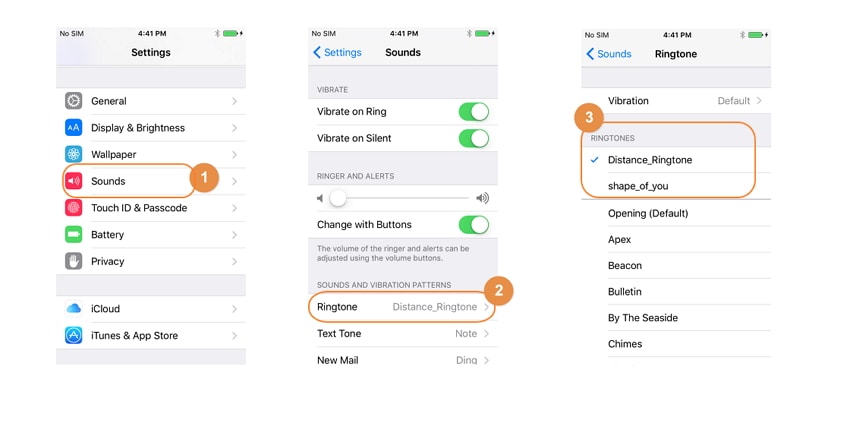



Julia Becker
staff Editor